VLC
- 1. Mit VLC abspielen+
-
- 1.1 Blu-Ray Filme abspielen
- 1.2 DLNA-Inhalt abspielen
- 1.3 Videos mit VLC über Airplay abspielen
- 1.4 YouTube Videos mit VLC abspielen
- 1.5 M2TS mit VLC abspielen
- 1.6 MTS mit VLC abspielen
- 1.7 M4V mit VLC abspielen
- 1.8 MP4 mit VLC abspielen
- 1.9 RTMP mit VLC abspielen
- 1.10 ISO mit VLC abspielen
- 1.11 AVI mit VLC abspielen
- 1.12 WMV mit VLC abspielen
- 1.13 MIDI mit VLC abspielen
- 1.14 3D Filme mit VLC abspielen
- 1.15 avchd mit VLC abspielen
- 1.16 Sopcast mit VLC abspielen
- 1.17 MP4 funktioniert nicht
- 1.18 FLV funktioniert nicht
- 1.19 MOV funktioniert nicht
- 1.20 UNDF funktioniert nicht
- 1.21 VLC für PS3 benutzen
- 2. Konvertieren & Stream+
- 3. Mit VLC bearbeiten+
- 4. VLC für Mobile+
- 5. VLC Assistent+
- 6. Tips & Tricks+
-
- 6.1 VLC Skins
- 6.2 VLC Kommandozeile
- 6.3 VLC als Voreinstellung
- 6.4 CD mit VLC brennen
- 6.5 VLC Dateien zu DVD
- 6.6 VLC Web Plugin
- 6.7 Screenshot mit VLC
- 6.8 VLC Audio synchronisieren
- 6.9 KMplayer vs VLC
- 6.10 MPC vs VLC
- 6.11 Snapshots mit VLC
- 6.12 Ist VLC sicher
- 6.13 VLC für Windows 7
- 6.14 VLC vs. MPlayer, was ist besser?
- Laden Sie UniConverter herunter, um Videos zu konvertieren:
Der Must-Have VLC-Assistent, Wondershare UniConverter
Der VLC-Assistent, Wondershare UniConverter (ursprünglich Wondershare Video Converter Ultimate) ist einmalig, wenn wir über die Unterstützung von VLC sprechen. Er ist tatsächlich Ihr komplettes Kit für die Videoerfahrung und kann Ihnen bei allen möglichen Problemen bei der Videowiedergabe helfen.
- Teil 1. VLC mehr Dateien abspielen lassen
- Teil 2. Konvertierung von VLC-Dateien in andere Formate für die zukünftige Verwendung
- Teil 3. Herunterladen von Filmen oder Videos für VLC Media Player
Teil 1. VLC mehr Dateien abspielen lassen
Für den Fall, dass VLC beim Abspielen eines bestimmten Videos hängenbleibt, hilft der Wondershare UniConverter (ursprünglich Wondershare Video Converter Ultimate). Dieser kann alle Arten von Videos in ein anderes Format konvertieren und das Beste ist, dass die Konvertierung kaum Zeit in Anspruch nimmt. Mit der Unterstützung von mehr als 150 Dateien kann er Videoformate in jedes andere konvertieren und hilft somit VLC Media Player aus dieser Situation heraus. Dies ist der Must-Have Assistent für den VLC Media Player. Bemerkenswert am Wondershare UniConverter (ursprünglich Wondershare Video Converter Ultimate) ist, dass die Konvertierung ungefähr 30-mal schneller als bei jeder anderen Software dieser Art ist.
Teil 2. Konvertierung von VLC-Dateien in andere Formate für die zukünftige Verwendung
1. Kostenlose Art, Videos in andere Formate mit VLC zu konvertieren
Schritt 1 Wenn Sie VLC verwenden, müssen sie den VLC Media Player öffnen und dann auf die obere Navigationsleiste klicken, und auf den Medien Punkt klicken, der ein kleines Fenster öffnen wird.
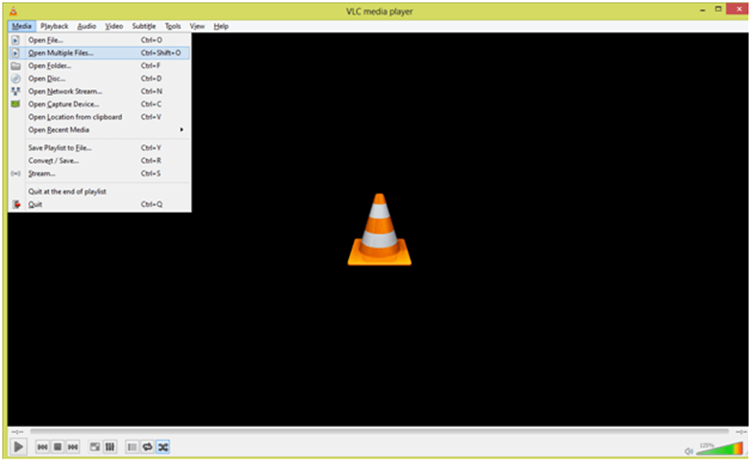
Schritt 2 In diesem Fenster sollten Sie dann auf den Mehrere Dateien öffnen Tab klicken und warten, bis das Menü auf Ihrem Bildschirm angezeigt wird.
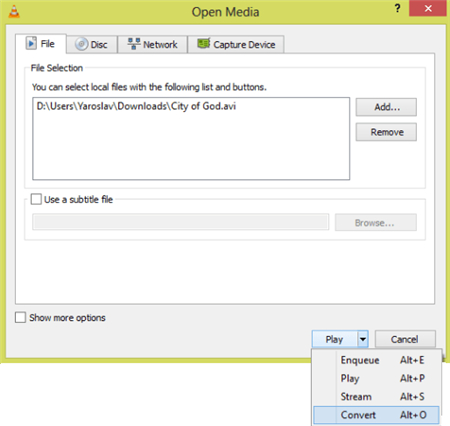
Schritt 3 Im Menü klicken Sie auf den Hinzufügen Button und wählen die Datei, die konvertiert werden soll. Danach müssen Sie auf den Pfeil neben dem Wiedergabe Button klicken. Klicken Sie und wählen Sie den Link Konvertieren.
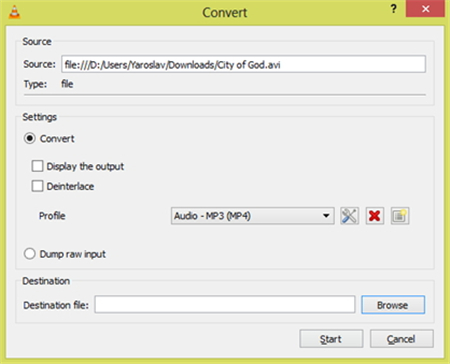
Standardeinstellungen erscheinen, die Ihnen erlauben bei Bedarf die Einstellungen zu ändern. Ansonsten können Sie einfach fortfahren und auf Start klicken. Der Konvertierungsvorgang wird begonnen. Dies ist ein langer Schritt, der durch alle Einstellungen führt usw. Sie können die Snapshots sehen und bestimmen, was lange dauert.
2. Effektives Tool für die Konvertierung von Videoformaten
Der Wondershare UniConverter (ursprünglich Wondershare Video Converter Ultimate) ist ein leistungsstarkes Tool für den schnellen Konvertierungsvorgang. Er konvertiert VLC-Dateien zu vielen anderen Formaten, was später sehr hilfreich ist. Wondershare UniConverter (ursprünglich Wondershare Video Converter Ultimate) hilft VLC bei der Wiedergabe und Konvertierung von MTS Dateien. Die Wiedergabe von Videos aller Art auf VLC wird einfach mit dieser Software und der perfekten Unterstützung, sodass man sich keine Sorgen machen muss, wenn ein Video Probleme bereitet, da Wondershare UniConverter (ursprünglich Wondershare Video Converter Ultimate) dieses umgehend behebt.
Konvertierung von VLC Videos in MP4 Dateien sind eine andere Sache, die Sie für die Wiedergabe auf Ihrem Smartphone benötigen könnten. In diesem Szenario hilft der Wondershare UniConverter (ursprünglich Wondershare Video Converter Ultimate).
Wondershare UniConverter (ursprünglich Wondershare Video Converter Ultimate) - Ihre komplette Video-Toolbox
- Einn Player, um alle Audio-/Videodateien mit der Konvertierungsfunktion abzuspielen.
- 30-mal schneller Konvertierung als andere Converter.
- Schnelle Konvertierung in alle Formate, einschließlich 4K/3D.
- Bearbeitung, Verbesserung & Anpassung Ihrer Videodateien.
- Brennen & Anpassen Ihrer Videos auf DVD mit kostenlosen DVD-Menüvorlagen.
- Streamen Sie Ihre Videos von Windows oder Mac auf andere Geräte. einschließlich Chromecast, Roku, Apple TV, Xbox 360 oder PS3.
- Download oder Aufnahme von Videos von über 10.000 Videosharing-Seiten.
- Eine vielfältige Toolbox mit Reparatur von Video-Metadaten, GIF maker, Übertragung von Video auf TV, VR-Converter und Bildschirmschreiber.
- Führende APEXTRANS-Technologie konvertiert Videos ohne Qualitätsverlust oder Videokomprimierung.
- Unterstützte Betriebssysteme: Windows 10/8/7/XP/Vista, Mac OS 10.15 (Catalina), 10.14, 10.13, 10.12, 10.11, 10.10, 10.9, 10.8, 10.7, 10.6
Mit dem Wondershare UniConverter (ursprünglich Wondershare Video Converter Ultimate) ist alles, was Sie tun müssen, diesen 3 einfachen nachfolgenden Schritten zu folgen. Bevor Sie beginnen, laden Sie zuerst das Programm auf Ihr System herunter.
- Importieren Sie Ihr Zielvideo in den VLC zu MP4 Video Converter.

- Wählen Sie MP4 oder andere Formate als Output-Format.
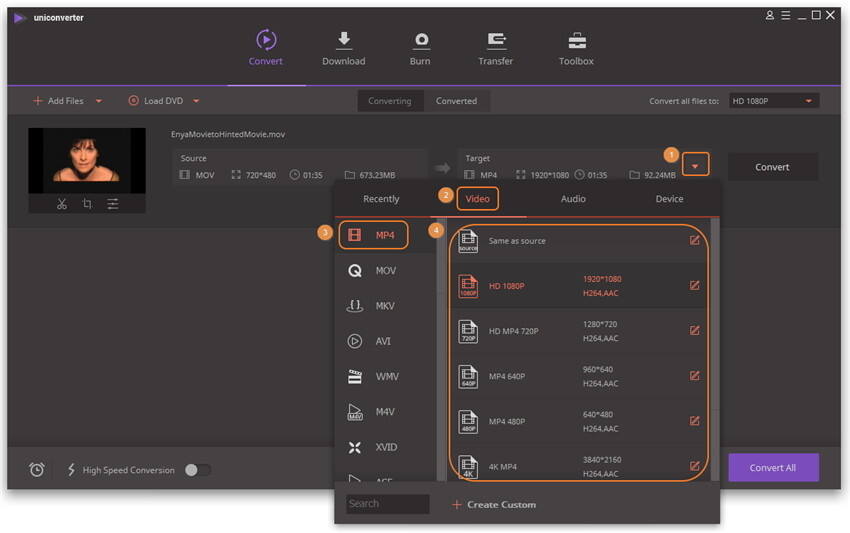
- Klicken Sie auf Konvertieren, um die Videokonvertierung zu beginnen.
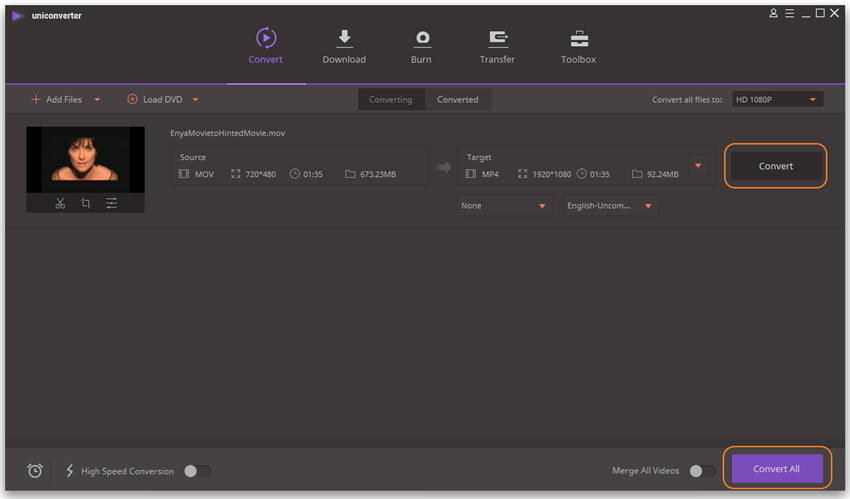
Wie Sie auf den Screenshots sehen können, ist der Konvertierungsvorgang über Wondershare viel einfacher.
Teil 3. Herunterladen von Filmen oder Videos für VLC Media Player
Mit Wondershare UniConverter (ursprünglich Wondershare Video Converter Ultimate) können Sie auch Videos für den VLC Media Player von YouTube und über 10.000 anderen Videosharing-Seiten herunterladen. Dazu müssen Sie nur in Ihrem Browser auf YouTube oder eine andere Webseite gehen und den Link des gewünschten Videos kopieren.
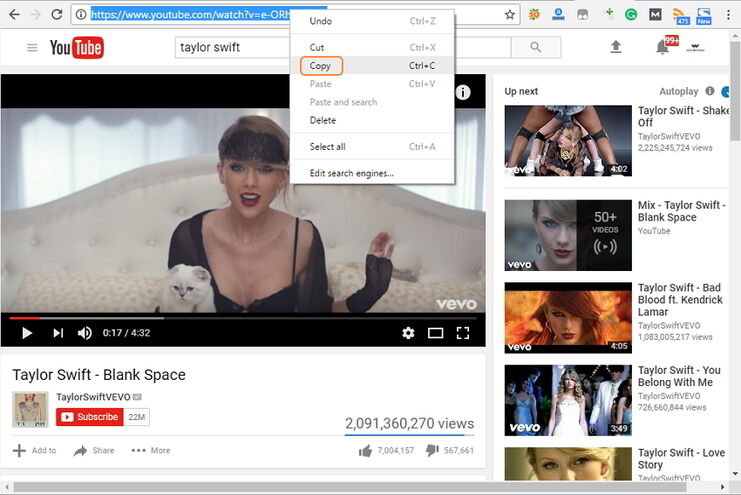
Starten Sie dann den Wondershare UniConverter (ursprünglich Wondershare Video Converter Ultimate) auf Ihrem Computer und wechseln Sie zum Download Tab aus dem standardmäßigen Konvertieren Abschnitt und klicken Sie auf den + URL einfügen Button, damit ein Popup-Fenster der Download-Einstellungen erscheint.
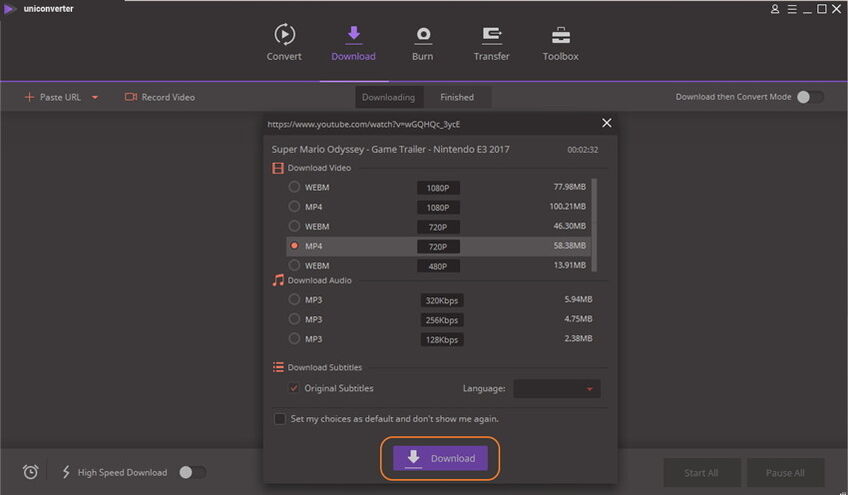
Wählen Sie die Video- oder Audioauflösung und klicken Sie auf den Download Button, um fortzufahren. Die verbleibende Zeit wird in der lilafarbenen Fortschrittsanzeige wiedergegeben. Wenn der Download abgeschlossen wurde, können Sie die heruntergeladenen Videodateien unter dem Abgeschlossen Tab abrufen.
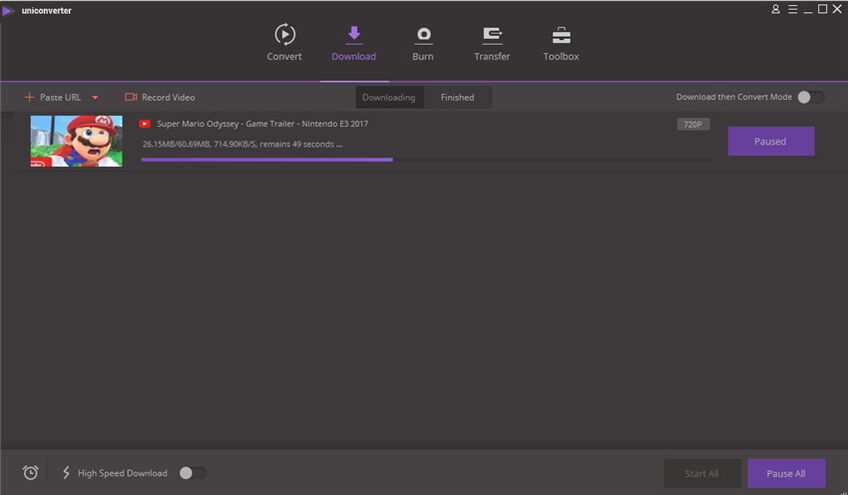
Fazit: Wir können sagen, dass Wondershare UniConverter (ursprünglich Wondershare Video Converter Ultimate) ein Must-Have-Tool für Leute ist, ob es für die Konvertierung oder den Download von Videos ist. Es ist sehr hilfreich und bietet Unterstützung für mehrere Gelegenheiten.
Mit dem sehr einfachen Interface kann sogar ein Kind das Programm ohne vorherige Erfahrung nutzen. Mit der klaren Vorgehensweise für jede Art von Aufgabe, ist die Software nützlich für alle Leute weltweit. Als ein Must-Have-Tool kann Wondershare UniConverter (ursprünglich Wondershare Video Converter Ultimate) für Sie Wunder bewirken. Mit den vielen verfügbaren Optionen für die Konvertierung oder den Download, führt dieses Tool jede Aufgabe ohne Mühe aus.




